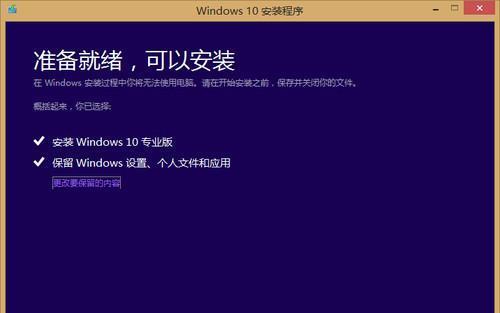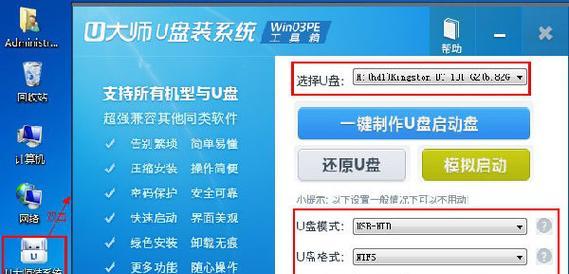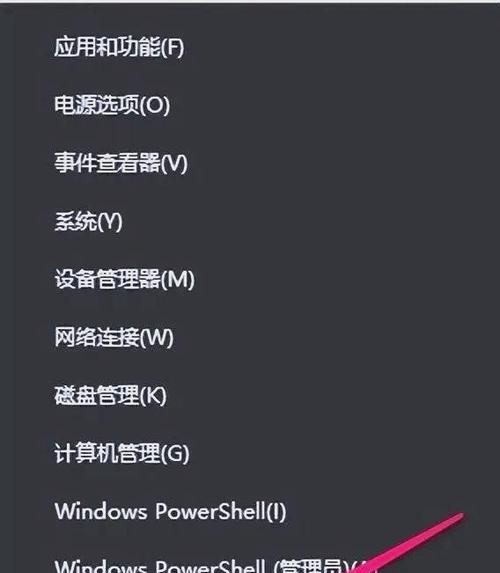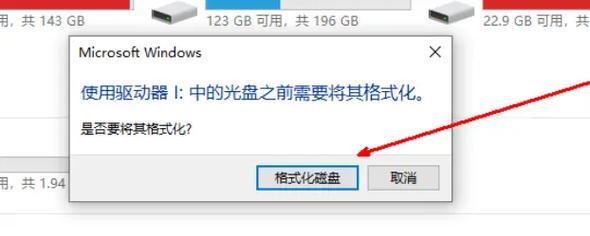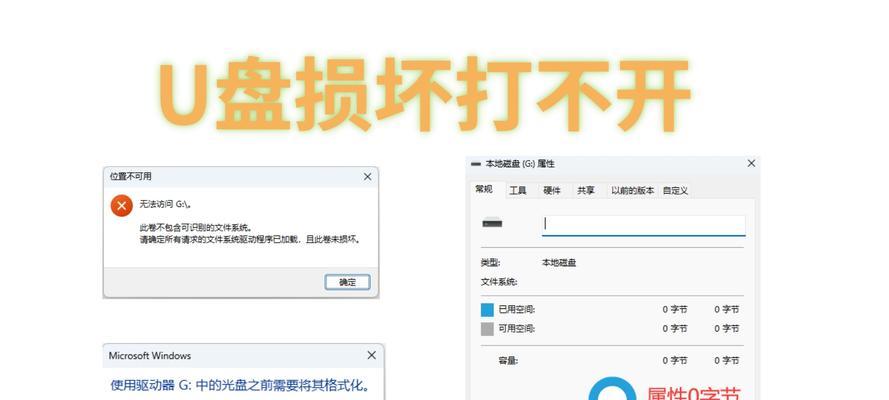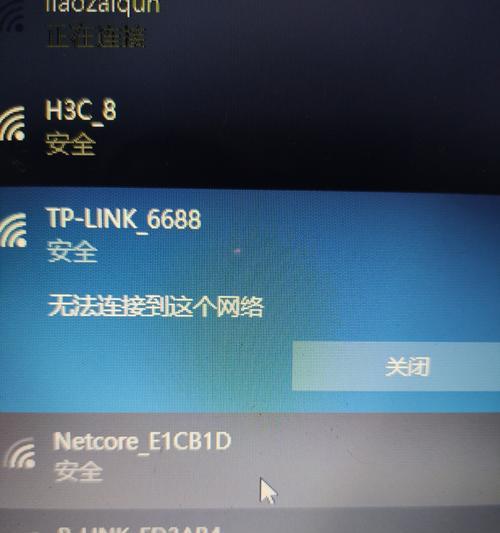随着Windows10系统的普及,很多用户想要回到Windows8系统,但却不知道如何进行安装。本文将详细介绍在Win10系统下如何安装Win8系统的步骤和方法。
1.准备工作
为了顺利安装Win8系统,首先需要准备一台可以用于安装的计算机,并且确保计算机的硬件配置符合Win8系统的最低要求。
2.下载Win8系统镜像文件
在安装之前,需要下载Win8系统的镜像文件,并且确认文件的完整性和可靠性。可以从官方网站或授权渠道下载。
3.制作启动U盘
使用一个空白的U盘,将Win8系统的镜像文件制作成启动盘。可以使用第三方工具如Rufus来完成这一步骤。
4.设置计算机启动顺序
将制作好的启动U盘插入计算机后,需要进入BIOS设置,将启动顺序调整为从U盘启动。
5.进入Win8系统安装界面
重启计算机后,会自动进入Win8系统的安装界面。选择相应的语言、时区和键盘布局等设置,并点击下一步继续安装。
6.接受许可协议
在安装过程中,需要阅读并接受Win8系统的许可协议。仔细阅读后,点击同意继续进行安装。
7.选择安装类型
可以选择在空白硬盘上进行全新安装,或者在已有的分区上进行升级安装。根据需要进行选择,并点击下一步。
8.进行磁盘分区
如果选择全新安装,需要对硬盘进行分区操作。可以选择默认的分区方式,也可以手动进行设置。
9.安装过程
Win8系统会自动进行文件拷贝和系统配置等过程。这个过程可能需要一些时间,请耐心等待。
10.完成安装
当安装进度条达到100%后,Win8系统安装完成。根据提示,进行一些简单的设置如账户创建等,即可进入新安装的系统。
11.更新驱动程序
进入Win8系统后,需要及时更新系统中的驱动程序,以确保硬件设备的正常使用。
12.安装所需软件
根据个人需求,在新安装的Win8系统中安装所需的软件和应用程序。
13.迁移个人数据
如果有需要,可以将个人数据从Win10系统迁移到新安装的Win8系统中。
14.配置系统设置
根据个人喜好和需要,对Win8系统的系统设置进行相应的调整和配置。
15.注意事项
在使用新安装的Win8系统过程中,需要注意一些常见问题和解决方法,以保证系统的稳定和安全性。
通过以上步骤,我们可以在Win10系统中安装Win8系统。希望本文的教程能够帮助到需要回到Win8系统的用户,让他们轻松完成安装。